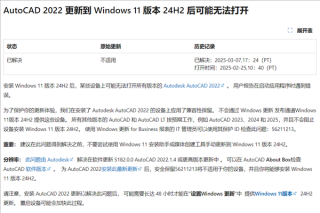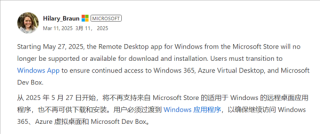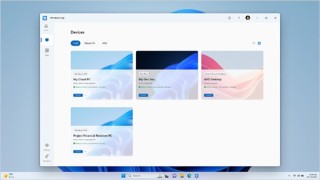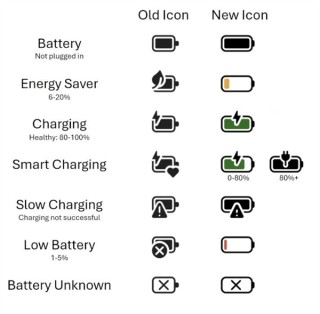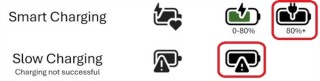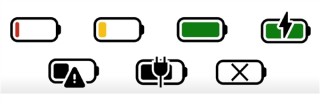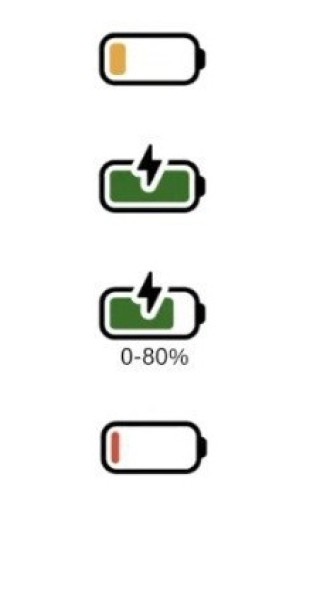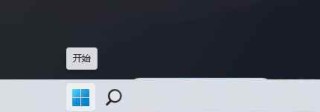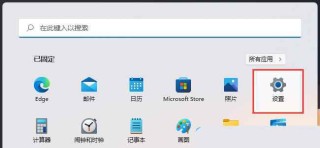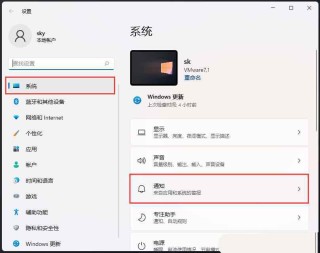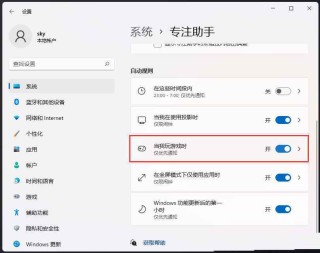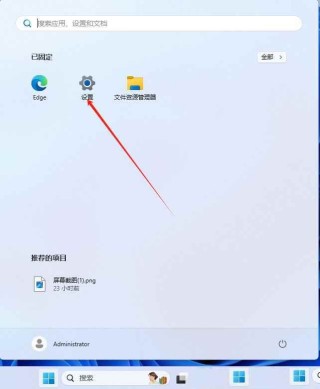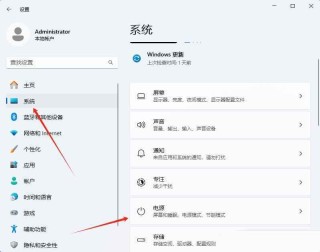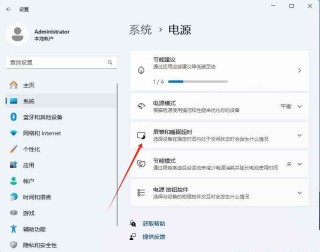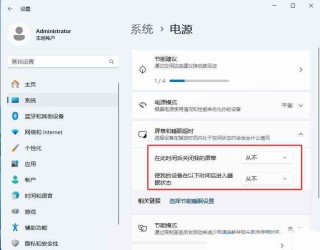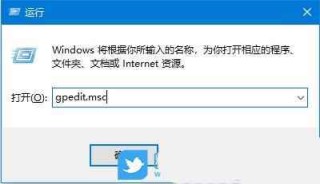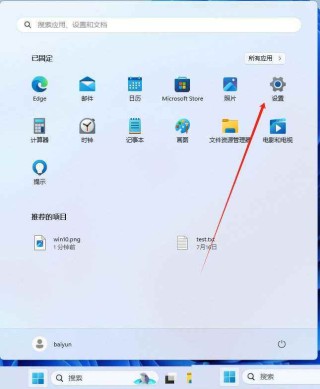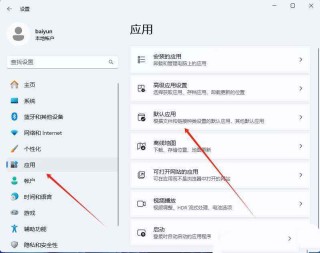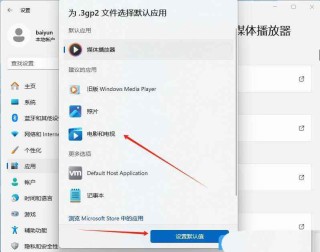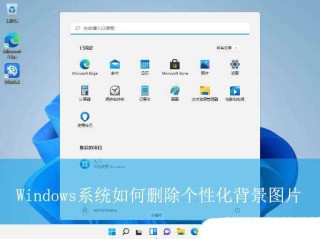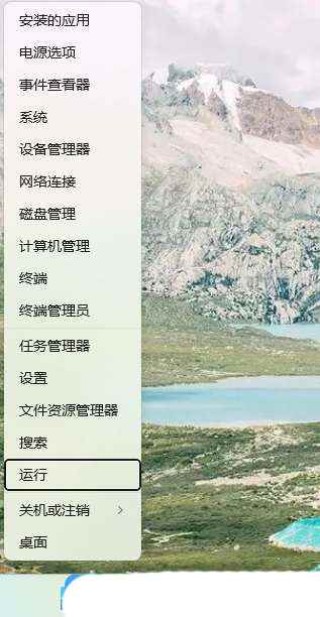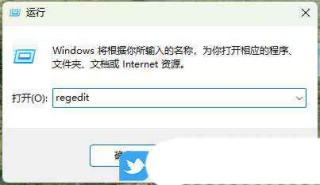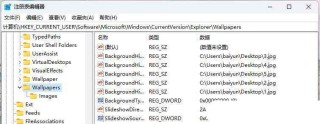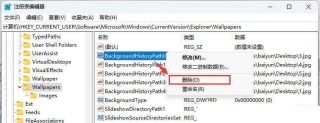相信很多使用Windows系统的用户都知道系统自带有语音识别功能,它能够满足不同用户的需求,但最近有部分用户不清楚如何将其开启,本文就给大家带来Windows系统开启语音识别功能的操作方法吧!

Win11系统的操作方法
1、首先,点击任务栏上的【开始】图标;

2、然后点击上方的【搜索框】,输入【cortana】命令,再点击系统给出的最佳匹配即可;

3、开启后,只需要在麦克风中说话就可以使用了;

4、如果无法使用cortana,可能是因为没有开启语音功能,重新打开【设置(Win+i)】;

5、设置窗口,左侧点击【辅助功能】;

6、右侧交互下,找到【语音(Windows 语音识别、语音键入)】进入;

7、最后再将Windows 语音识别(使用语音控制设备和听写文本)【打开】;

上一页12 下一页 阅读全文
Win10系统的操作方法
1、首先,按下“Win+S”键打开搜索功能,输入并打开“控制面板”界面。

2、接着,修改“查看方式”为“大图标”,找到并点击下方的“语音识别”。

3、然后,在打开的界面中,点击左侧的“高级语音选项”。

4、在弹出的窗口中,勾选下方的“启动时运行语音识别”选项,点击确定即可。

Win7系统的操作方法
1、首先,打开Win7系统的控制面板界面,选择进入到“轻松访问”设置。

2、接着,继续打开“语音识别”设置。

3、然后,选择其中的“启动语音识别”。

4、随后,根据向导点击下一步,直到完成启动即可。

以上就是Windows系统各个版本开启语音识别功能的方法,希望大家喜欢,请继续关注科技号。
上一页 1 2下一页阅读全文
相信很多使用Windows系统的用户都知道系统自带有语音识别功能,它能够满足不同用户的需求,但最近有部分用户不清楚如何将其开启,本文就给大家带来Windows系统开启语音识别功能的操作方法吧!

Win11系统的操作方法
1、首先,点击任务栏上的【开始】图标;

2、然后点击上方的【搜索框】,输入【cortana】命令,再点击系统给出的最佳匹配即可;

3、开启后,只需要在麦克风中说话就可以使用了;

4、如果无法使用cortana,可能是因为没有开启语音功能,重新打开【设置(Win+i)】;

5、设置窗口,左侧点击【辅助功能】;

6、右侧交互下,找到【语音(Windows 语音识别、语音键入)】进入;

7、最后再将Windows 语音识别(使用语音控制设备和听写文本)【打开】;

Win10系统的操作方法
1、首先,按下“Win+S”键打开搜索功能,输入并打开“控制面板”界面。

2、接着,修改“查看方式”为“大图标”,找到并点击下方的“语音识别”。

3、然后,在打开的界面中,点击左侧的“高级语音选项”。

4、在弹出的窗口中,勾选下方的“启动时运行语音识别”选项,点击确定即可。

Win7系统的操作方法
1、首先,打开Win7系统的控制面板界面,选择进入到“轻松访问”设置。

2、接着,继续打开“语音识别”设置。

3、然后,选择其中的“启动语音识别”。

4、随后,根据向导点击下一步,直到完成启动即可。

以上就是Windows系统各个版本开启语音识别功能的方法,希望大家喜欢,请继续关注科技号。